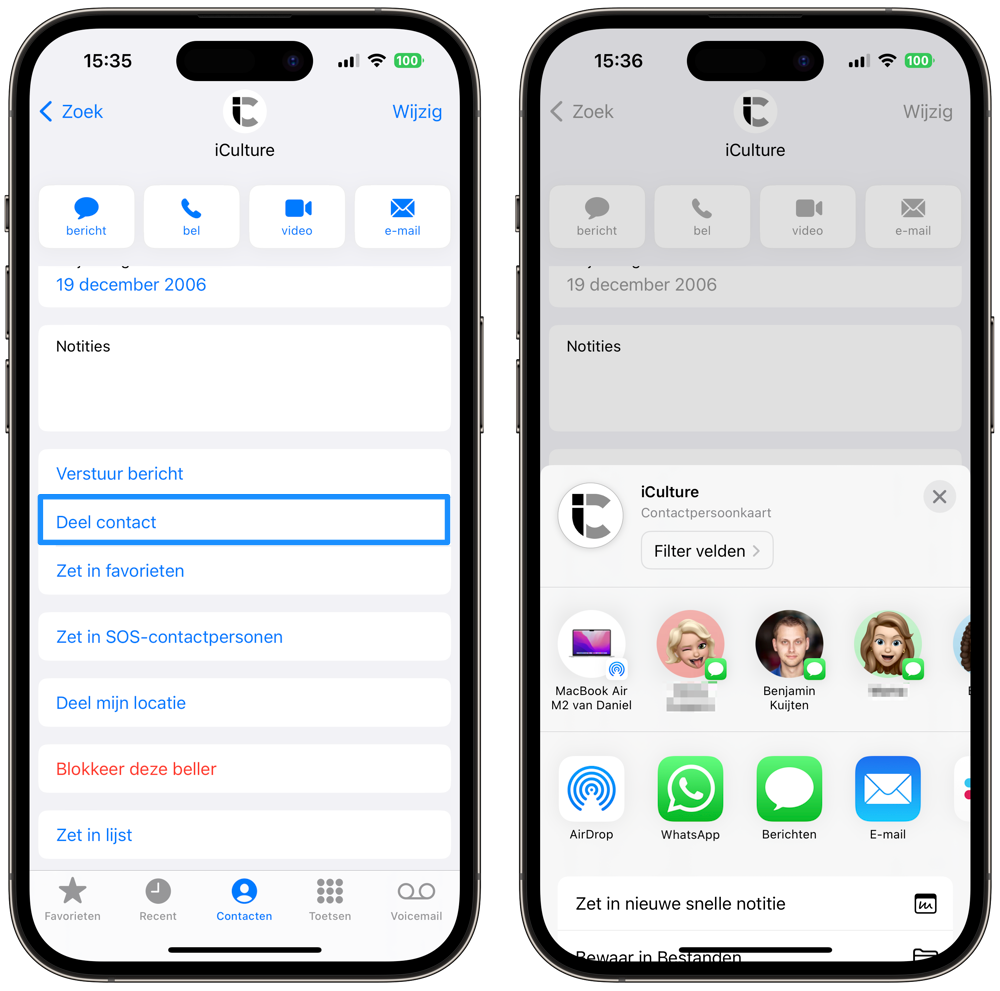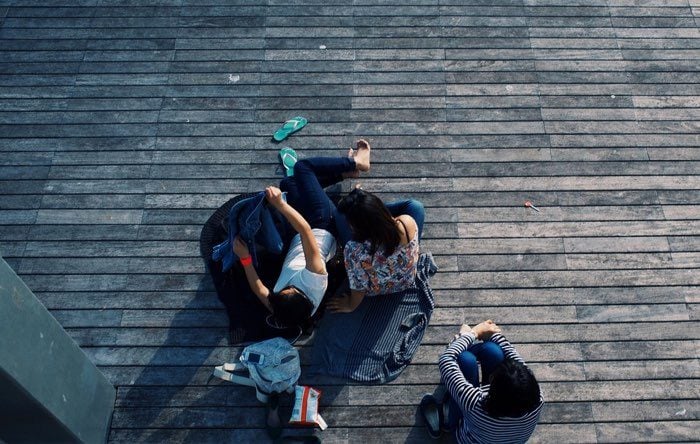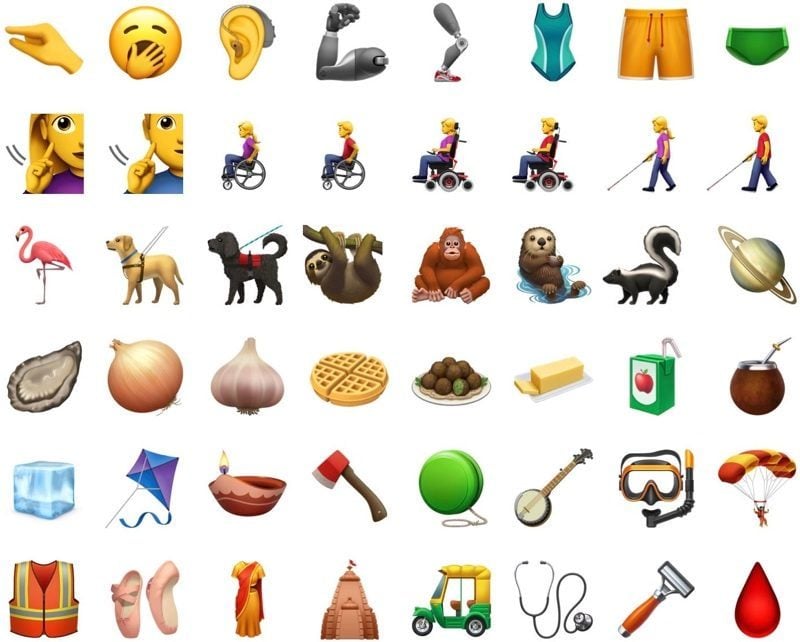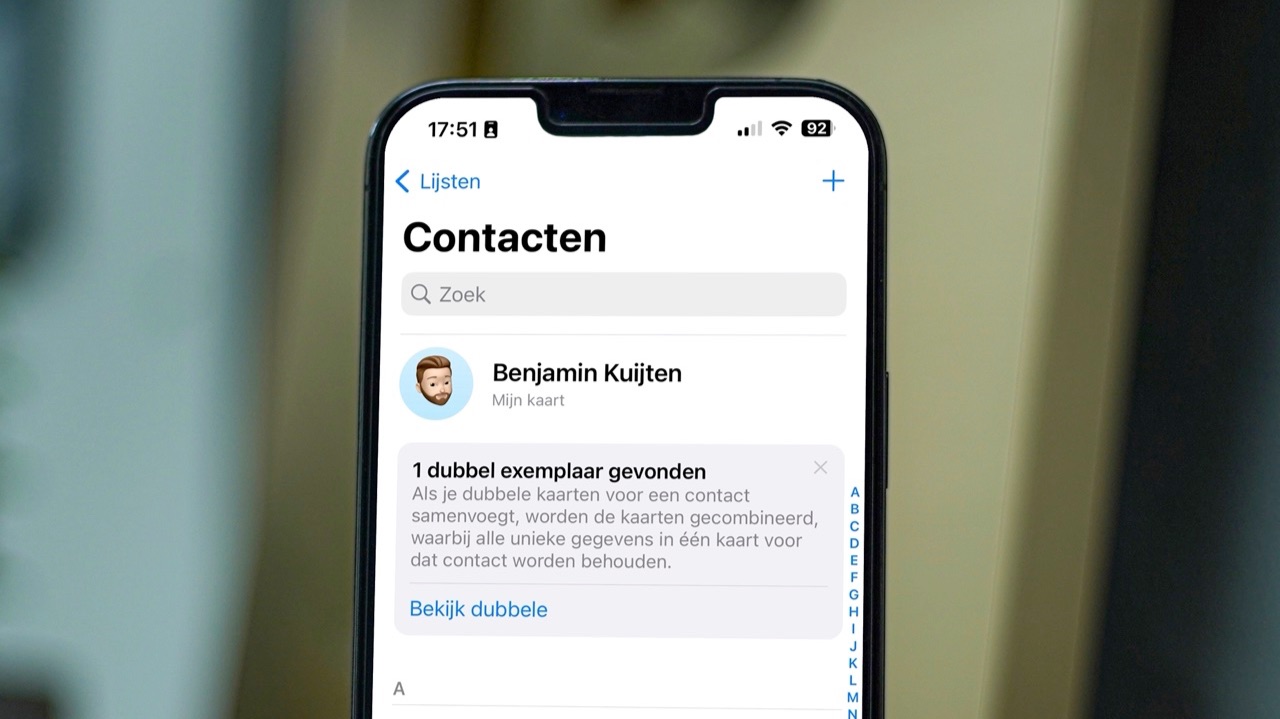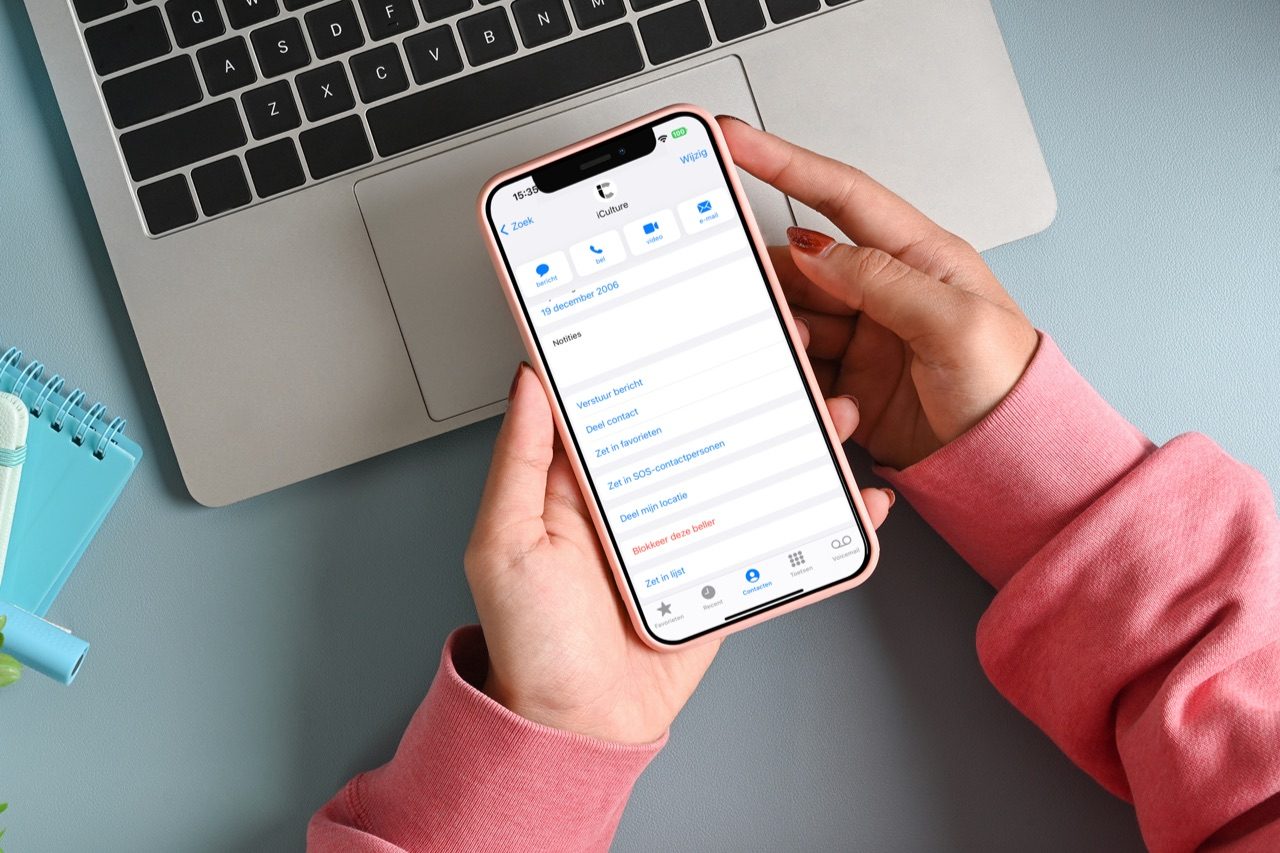
Adressen van contactpersonen delen vanuit iPhone- of iPad-adresboek
Gegevens contactpersoon delen met anderen
“Heb jij misschien de contactgegevens van…?” is een veelgestelde vraag. Heb jij de naam- en adresgegevens van een bepaalde contactpersoon in je iPhone of iPad staan, dan kun je deze gegevens gemakkelijk doorsturen naar iemand anders. Je kunt een contactpersoon delen via e-mail, iMessage of elke andere chatdienst.
Adressen van contactpersonen delen
De meest eenvoudige manier om de contactgegevens van iemand te delen is rechtstreeks vanuit het adresboek. Zo werkt het:
- Open de Contacten- of Telefoon-app en blader naar de gewenste persoon.
- Tik op Deel contact en kies de gewenste app of deelmethode.
- Niet alle gegevens van een contact delen? Tik dan op Filter velden en geef aan wat je niet wil delen.
Alleen bepaalde data doorsturen
Wil je alleen het telefoonnummer of een ander detail doorsturen, dan kan dat ook. Je deelt dan niet de hele contactkaart. Zo doe je dat:
- Houd je vinger even ingedrukt op het gewenste onderdeel, bijvoorbeeld telefoonnummer of e-mailadres.
- Kies Kopieer.
- Plak de gegevens in een nieuw bericht of e-mail.
Wat is vCard?
Je verstuurt de adresgegevens in vCard-formaat. Dit is een algemeen formaat voor digitale adresgegevens. Je kunt een vCard versturen via e-mail of een berichtendienst. De vCard bevat naam, adres, telefoonnummer, e-mailadres en zelfs foto’s of logo’s.
vCard is in 1995 ontwikkeld door een groep bedrijven, waaronder Apple, AT&T, IBM en Siemens. In 1996 is het vCard-formaat overgedragen aan het Internet Mail Consortium. Tegenwoordig wordt vCard door vrijwel elke computer en telefoon ondersteund: als je de vCard binnenkrijgt, klik je erop om de gegevens meteen te importeren in je eigen adresboek. Makkelijker kan niet.
Hieronder lees je meer tips over het adresboek:
- Route plannen naar een persoon uit je adresboek
- iPhone-adresboek overzichtelijker maken met groepen
- Slimmer contacten doorzoeken in iPhone-adresboek
Taalfout gezien of andere suggestie hoe we dit artikel kunnen verbeteren? Laat het ons weten!